Indispensable si vous avez besoin de redimensionner une vidéo pour l’envoyer par mail à des amis ou de la transcoder dans un format ou un ratio compatible avec votre baladeur ou votre smartphone. Avidemux est un logiciel libre, puissant et très complet qui gère la plupart des codecs audio et vidéo. Des filtres sont même disponibles si vous avez besoin d’améliorer les couleurs et les contrastes ou de réduire le bruit d’une vidéo de piètre qualité avant de la partager.
Nous aurons l’occasion de voir plusieurs tutoriels qui traiteront un sujet à la fois. Le but ici n’est pas de vous former à l’utilisation du logiciel mais vous montrer à travers des tutoriels simple et complet à la fois, comment réaliser une action.
Pour ce premier tutoriel nous allons voir comment transformer une vidéo du format MP4 en XVID mais aussi avoir quelques informations sur le format MKVde plus en plus répandu. En route.
Avidemux est compatible toute plateforme Windows, Linux, MacOS. Vous pouvez télécharger la dernière version disponible à cette adresse http://fixounet.free.fr/avidemux/download.html .
Avant toute chose, voici une présentation rapide de l’interface
- 1 : Choix et configuration du codec vidéo. Ajout de filtres.
- 2 : Choix et configuration du codec audio. Ajout de filtres.
- 3 : Format de sortie, appelé aussi container.
- 4 : Bouton de lecture.
- 5 : Divers indicateurs.
- 6 : Avance ou recul variable.
- 7 : Contrôle du son.
Voyons maintenant comment réencoder une vidéo.
La première chose à faire et d’ouvrir votre vidéo à encoder, cliquer sur l’icône Open.
Votre vidéo est maintenant chargée.
Avidemux dispose d’une fonction intéressante pour savoir de quoi est composé la vidéo (codec audio et vidéo, taille de l’image, FPS,). Pour analyser la vidéo en détail aller dans File -> Information ou cliquer sur le bouton Information de la barre des menus.
On retrouve toutes les informations importantes de la vidéo comme le codec vidéo utilisé ici H264, la taille de l’image ici 512×400, si le packed bitstream est activé ici Non ainsi que divers renseignements sur le codec audio.
Passons maintenant à l’encodage de la vidéo. Par défaut le logiciel de réencode pas la vidéo mais copy le contenu audio et vidéo dans un fichier .avi.
Comme vous pouvez le constater les paramètres par défaut ne font que de la copie, certes l’action ne durera pas longtemps mais si votre platine ne lit pas le H264 cela ne vous sert à rien même si le fichier final est en AVI.
Ne pas oublier que les fichiers en .avi sont des containers c’est à dire une sorte de panier ou l’ont met des choses dedans, dans notre cas se sont des images et du son avec chacun des codec différents.
Avant de transformer votre vidéo vous devez choisir un codec vidéo, on en choisira un dans la liste des codecs disponible. AVIDEMUX supporte beaucoup de codecs vidéo (Voir la copie d’écran ci-dessous). Les plus connus sont ceux utilisés dans les VCD (MPEG1), SVCD, DVD (MPEG2), MPEG4 (DivX par exemple) ou encore Xvid4 (qui est aussi du MPEG4). Le H263 est un codec plus récent que le DivX / Xvid.
Ici le codec choisi sera MPEG-4 ASP (Xvid). Vous avez aussi la possibilité de paramétrer plus finement les paramètres de votre codec (uniquement pour les connaisseurs où bidouilleurs) en cliquant sur Configure.
Généralement les paramètres par défaut sont parfaits.
Maintenant idem avec l’audio, ici le codec choisi sera MP3 (lame).
Il ne vous reste plus qu’à enregistrer le tout en cliquant sur la disquette dans le menu et de patienter. Facile non.
Ouvrons maintenant une petite parenthèse sur le format MKVde plus en plus répandu. Le format MKV (Matroska Video) est un format vidéo entièrement libre. Plus exactement il s’agit d’un conteneur (d’où le nom Matroska, en référence aux poupées russes) permettant de contenir de la vidéo (DivX, Xvid,RV9, etc.), du son (MP3, MP2, AC3, Ogg, AAC, DTS, PCM), ainsi que des sous-titres (SRT, ASS, SSA, USF, etc.) dans un même fichier.
Le format MKV est basé sur une structure dérivée de XML, appelée EBML (Extensible Binary Meta Language). Ainsi grâce au format Matroska, il est notamment possible de réaliser des fonctions de chapitrage, de créer des menus, de faire des recherches dans le fichier, de sélectionner une source sonore ou bien de choisir un sous-titrage.
Le processus de conversion est un peu différent pour encoder du MKV vers de l’AVI. Voyons ensemble, étape par étape les différentes manipulations :
A l’ouverture du fichier vous aurez certainement un message qui indique « H.264 détecté : Si le fichier utilise des images-B comme référence, cela peut conduire à un plantage ou à des saccades. Avidemux peut utiliser un autre mode qui est plus stable. Cliquer sur No.
Maintenant il faut reconstruire l’index. Il est conseiller de cliquer sur Yes pour éviter des désynchronisations.
Maintenant sélectionner votre Codec Video et Audio. Pour cet exemple je choisis XVID pour la vidéo et MP3 pour l’audio.
Afin que la conversion puisse s’exécuter normalement, vous devez cliquer sur Filtres dans la section Audio pour choisir de mixer en Stéréo.
Si vous ne modifiez pas cette option, l’encodage de la vidéo de démarrera pas. Ensuite le processus est identique, il faut patienter le temps de la conversion de votre vidéo.
Je suis vraiment de plus en plus surpris par la puissance et la simplicité de ce logiciel d’encodage. Certes au niveau design il n’est pas terrible mais au niveau fonctionnalité c’est un must.
That’s all.
 Quick-Tutoriel.com Network & System Admin.
Quick-Tutoriel.com Network & System Admin.


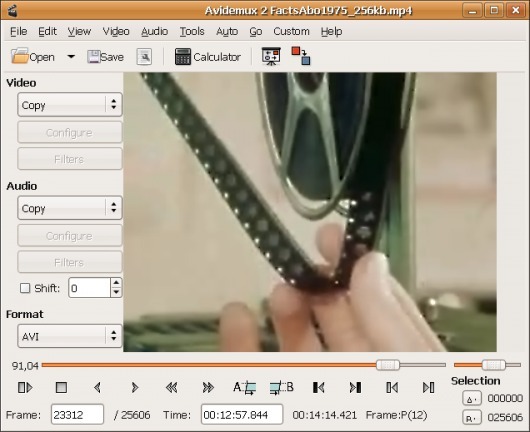
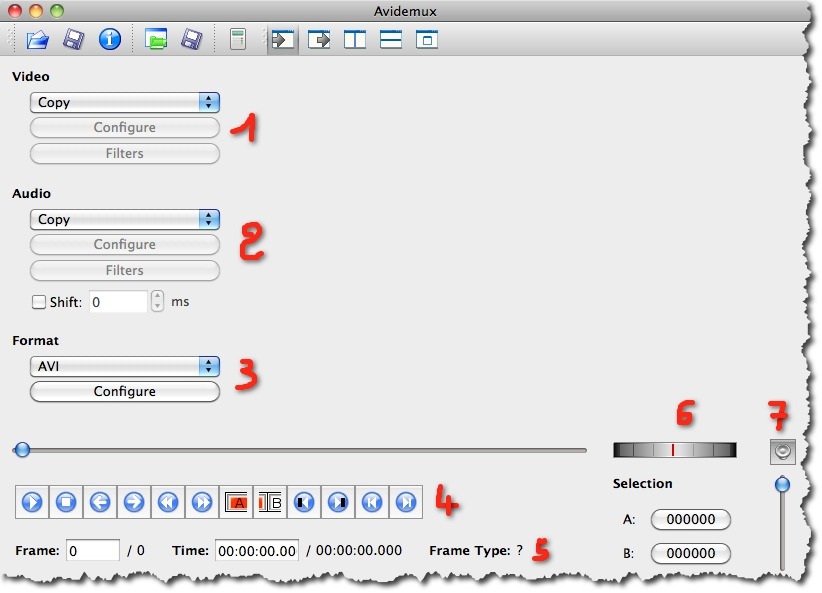





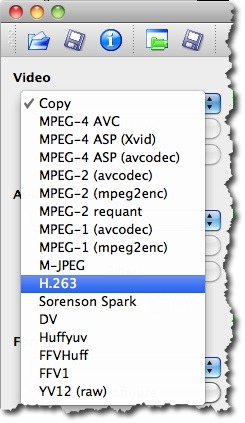

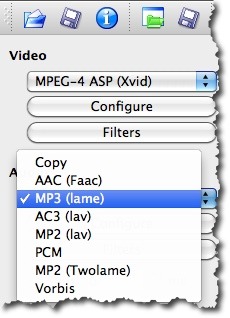



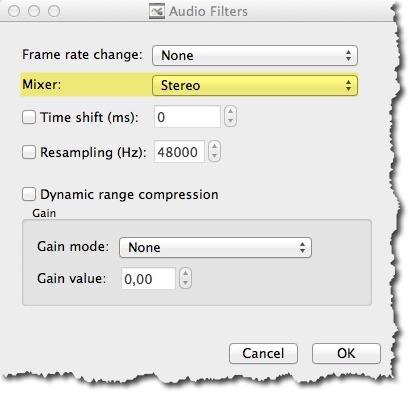




Bonjour!
Super ton tuto!
Grâce à ça, j’ai pu abattre un peu de boulot, insérer des sous-titres, par exemple; mais je me suis rendu compte, en fait, après (…) , que les ST étaient trop petits sur la télé;
ma question : quelles sont les étapes pour changer la dimension de ces ST? Tout réencoder???
Merci encore!
Bonjour, j’aimerais bien savoir comment fonctionne la fonction (Mettre en queue)? Je n’y arrive pas et c’est bien pratique de programmer plusieurs fichiers et de lancer l’application sans avoir à relancer le travail un fichier après l’autre comme une série avec des fichiers presque identiques, merci de ma répondre.
Bonjour,je voudrais savoir quelle version du logiciel vous utiliser car je n’est pas les mêmes format de conversion vidéo. Merci de votre réponse.
Merci cela m’a était d’un grand secours :)
Bonsoir,
parfait, si mes tutoriels peuvent vous servir.
A bientôt.
Bonjour
Merci beaucoup car j ai un film en MKV et il y avait un décalage avec la bande sonore .
Grace a votre tutoriel tout et redevenu dans l ordre.
Merci encore
*Avidemix 2.7 fr
Passez de Bonnes Fetes de Fin D’Annee 2017 a Toutes et a Tous.
TheMoche_M.G
bonjour
j’ai un souci, j’ai beau faire mes découpages de vidéo et faire tous comme il me faux mais quand je sauvegarde une fois fini il ne me fais pas mes vidéos en avi mais une simple copy qui n’es pas une vidéo
tutoriel très clair, je vais enfin pouvoir convertir et sans mauvaise manip un mkv en avi. ouf merci!
(francis kibel, chanteur et mouton)
Bonjour!
Je trouve votre tuto intéressant et bien fait, mais pourriez vous ajouter une partie sur l’incrustation de sous-titres svp?
J’ai Avidemux 2.6 sous Mavericks et lorsque j’ouvre l’onglet Sous-titres, rien ne s’affiche…
En tout cas merci beaucoup,
Cordialement,
Aurélie.